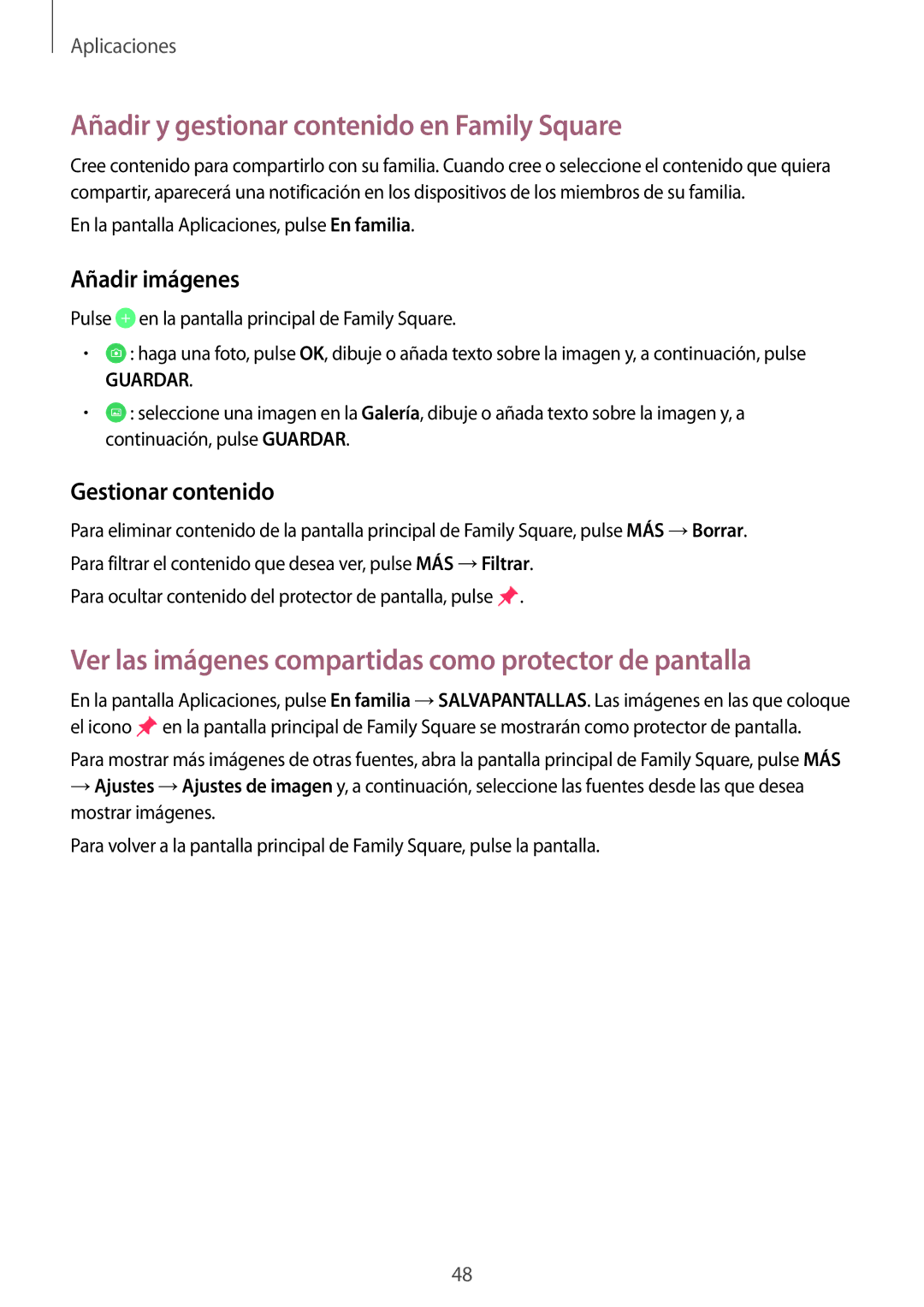Aplicaciones
Añadir y gestionar contenido en Family Square
Cree contenido para compartirlo con su familia. Cuando cree o seleccione el contenido que quiera compartir, aparecerá una notificación en los dispositivos de los miembros de su familia.
En la pantalla Aplicaciones, pulse En familia.
Añadir imágenes
Pulse ![]() en la pantalla principal de Family Square.
en la pantalla principal de Family Square.
•![]() : haga una foto, pulse OK, dibuje o añada texto sobre la imagen y, a continuación, pulse
: haga una foto, pulse OK, dibuje o añada texto sobre la imagen y, a continuación, pulse
GUARDAR.
•![]() : seleccione una imagen en la Galería, dibuje o añada texto sobre la imagen y, a continuación, pulse GUARDAR.
: seleccione una imagen en la Galería, dibuje o añada texto sobre la imagen y, a continuación, pulse GUARDAR.
Gestionar contenido
Para eliminar contenido de la pantalla principal de Family Square, pulse MÁS →Borrar. Para filtrar el contenido que desea ver, pulse MÁS →Filtrar.
Para ocultar contenido del protector de pantalla, pulse ![]() .
.
Ver las imágenes compartidas como protector de pantalla
En la pantalla Aplicaciones, pulse En familia →SALVAPANTALLAS. Las imágenes en las que coloque el icono ![]() en la pantalla principal de Family Square se mostrarán como protector de pantalla.
en la pantalla principal de Family Square se mostrarán como protector de pantalla.
Para mostrar más imágenes de otras fuentes, abra la pantalla principal de Family Square, pulse MÁS
→Ajustes →Ajustes de imagen y, a continuación, seleccione las fuentes desde las que desea mostrar imágenes.
Para volver a la pantalla principal de Family Square, pulse la pantalla.
48